iPhone8激活不了怎么解决?Phone 8搭载两个性能芯片,两个性能核心,四个高性能核心。采用A11处理器,支持无线充电。配置了新一代A11 Bionic处理器,运行速度比上一代A10处理器快30%,还集成了神经网络引擎。支持Touch ID,还有一个特点是其图形传感器加入了对AR技术的支持。iPhone8激活不了怎么回事?iPhone8激活教程。iPhone8的用户有遇到iPhone8激活失败的问题吗?iPhone8激活不了怎么回事?小编下面为大家带来详细的iPhone8激活教程,希望能够对大家有帮助。
iPhone8激活教程1、首先给你的iPhone8安装Nano-SIM卡,安装后按下电源键开机,开机后你会看到一个运营商网络欢迎界面,点击接受进入语音选择界面,可以选择自己想要的语言。
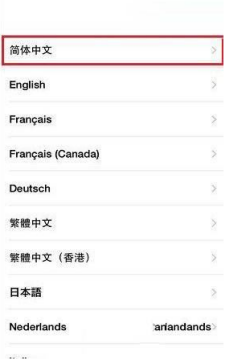
2、需要选择国家与地区,这里当然选【中国】,之后进入键盘设置页面,大家选择默认即可,当然你也可以根据自己的偏好选择,激活后我们也可以在【设置】中进行修改。
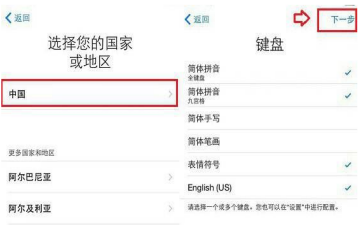
3、激活过程中手机需要联网,因此你要搜索和连接附近的WiFi,输入密码并点击【加入】。
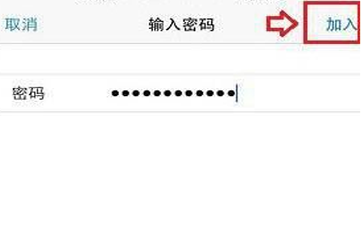
4、网络连接成功后,系统会提示需要几分钟来激活iPhone。结束后会进入新的初始化设置界面。我们首先要确定定位服务,这里建议选择【停用定位服务】,之后我们可以在【设置】自行修改。
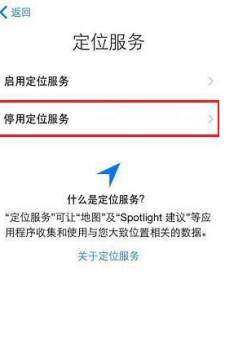
5、接下来是设置iPhone界面,考虑到这是新的iPhone8,建议大家选择【设置为新的iPhone】。随后进入到Apple ID输入登录页面,如果你已经有苹果ID直接点击【使用您的Apple ID登陆】,如果你还没有苹果ID,那么就点击『创建免费的Apple ID』,记住苹果ID是非常重要的账号和密码,如果忘记了也一定要记得你的邮箱注册。
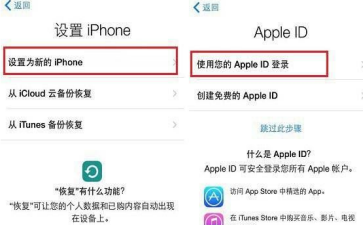
6、输入账号登陆后,可以看到苹果的“服务与条款”,点击下方的【同意】。
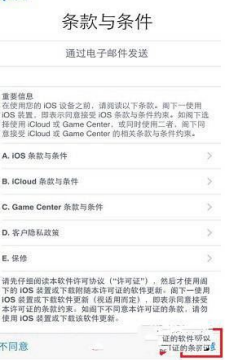
7、接下来会弹出“条款与条件”提示框,点击【同意】,完成后系统会需要几分钟来进行设置,等待进入下个界面即可。
视频推荐
更多 手游风云榜
更多 资讯阅读
更多 -

- 情侣黄钻,qq情侣黄钻一个是黄钻开了以后另一个是黄钻吗
- 业内资讯 2024-04-05
-

- Pop-Tarts起源故事电影Netflix带有巨大的演员
- 业内资讯 2024-04-02
-

- 生活是奇怪的开发人员宣布新的专注于这些特定类型
- 业内资讯 2024-03-29
-

- 蝙蝠侠应该杀死人,扎克·斯奈德说
- 业内资讯 2024-03-13
-

- 男孩第4季促销宣布“ Supe Lives Matter”和“使美国再次超级”
- 业内资讯 2024-03-09
-

- Prime视频现在可能有广告,但是亚马逊不会关闭FreeVee
- 业内资讯 2024-02-27
-

- 旗帜:新伊甸园评论的幽灵 - 捉鬼敢死队
- 业内资讯 2024-02-14
-

- 亚马逊的几个狂战士收藏品都可以预订
- 业内资讯 2024-02-13
-

- 一个安静的地方:第一天预告片揭示了外星人来到地球的那一天
- 业内资讯 2024-02-11
-

- 在有限的时间内,Amazon的狂欢漫画豪华版在亚马逊享受50%的折扣
- 业内资讯 2024-02-09
-

- 亚马逊本周有一些很棒的漫画交易
- 业内资讯 2024-02-09
-

- 亚历克·鲍德温(Alec Baldwin
- 业内资讯 2024-01-29





























